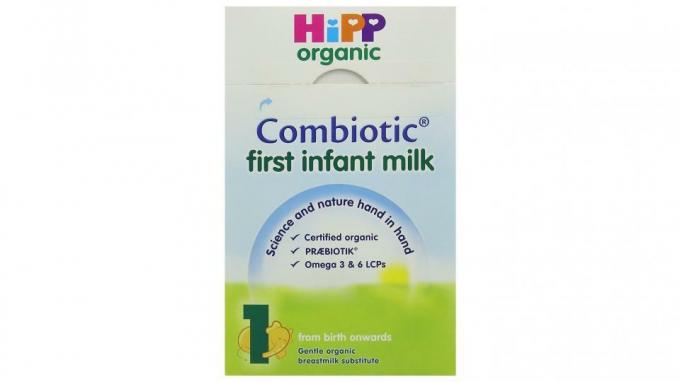Metodes Realme restartēšanas un iesaldēšanas problēmas novēršanai
Android Padomi Un Ieteikumi / / August 05, 2021
Tas nav izplatīts gadījums, kad, veicot uzdevumu, tālrunis nejauši tiek restartēts nejauši. Vēl viena rezonējoša problēma ir tad, kad ekrāns sasalst un neļauj lietotājam pieskarties ekrānam vai kaut ko darīt. Abi šie jautājumi tiek klasificēti kā Realme restartēšanas un iesaldēšanas problēma, jo mēs apstrīdam nepārprotamu rokasgrāmata, lai novērstu problēmu tikai Realme viedtālruņiem, taču varat pārbaudīt plašu viedtālruņu zīmolu klāstu ieslēgts GetDroidTips. Te nu mēs esam.
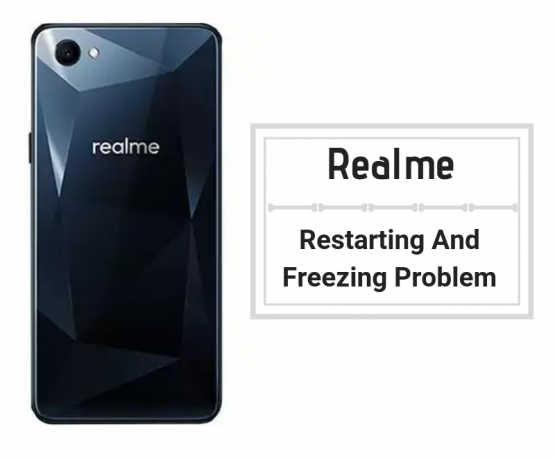
Satura rādītājs
-
1 Kā novērst Realme restartēšanas un iesaldēšanas problēmu?
- 1.1 Restartējiet viedtālruni
- 1.2 Atbrīvojiet iekšējo atmiņu
- 1.3 Ierobežojiet reāllaikā izmantoto lietotņu skaitu
- 1.4 Atinstalējiet vai atspējojiet nevēlamās lietotnes
- 1.5 Diagnostikai palaidiet drošajā režīmā
- 1.6 Notīriet visus lietotnes līmeņa kešatmiņas failus
- 1.7 Notīriet visu krātuves kešatmiņu
- 1.8 Noslaucīt kešatmiņu nodalījumu
- 1.9 Pārbaudiet, vai nav vīrusu / ļaunprātīgas programmatūras
- 1.10 Trešo pušu lietotnes, kas optimizē sistēmu
- 1.11 Atjauniniet visas instalētās lietotnes
- 1.12 Iegūstiet jaunāko OS atjauninājumu / pielāgoto ROM
- 1.13 Veiciet atjaunošanas rūpnīcu
- 1.14 Saņemiet palīdzību no pakalpojumu sniedzēja
Kā novērst Realme restartēšanas un iesaldēšanas problēmu?
Restartējiet viedtālruni
Tā ir pamata metode, kā novērst jebkādas programmatūras kļūmes vai ar tīklu saistītas problēmas. Tas ir tik vienkārši, kā izklausās. Vienkārši ilgi nospiediet ieslēgšanas / izslēgšanas taustiņu un izslēdziet tālruni. Pagaidiet dažas sekundes, pirms restartējat tālruni, un tas jums ir. Gaidiet, ka tālrunis darbosies labi, bet neatstājiet to dīkstāvē, bet izmantojiet dažas no tālāk minētajām metodēm, lai novērstu ekrāna atkal sasalšanu vai nejaušu restartēšanu.
Atbrīvojiet iekšējo atmiņu
Lielāko daļu laika, kad lietotājs saskaras ar Realme restartēšanas un iesaldēšanas problēmu, tas galvenokārt ir saistīts ar apdzīvotām lietotnēm un bojātu kešatmiņu un krātuvi, tāpēc risināsim to pa vienam. Pirmkārt, iekšējo atmiņu izmanto tālrunī instalētās lietotnes, un tāpēc tām jābūt daļai krātuve atstāta viena, jo, pilnībā saglabājot failus, tālruņa veiktspēja un lietotne palēnināsies avarē. Saskaņā ar ieteikumu jums ir jāglabā vismaz 500 MB līdz 1 GB 4 GB ROM viedtālrunī, no 1 GB līdz 1,5 GB 8 GB ROM, no 1,5 GB līdz 2 GB 16 GB utt. Lai gan tie ir saasināti skaitļi, tas palīdzētu saglabāt tālruņa optimālo veiktspēju.
Ierobežojiet reāllaikā izmantoto lietotņu skaitu
Android OS ļauj vienlaikus atvērt un lietot vairākas lietotnes. Bet cik lietotņu jums vajadzētu izmantot vienā brīdī? Ja jums ir 6 GB vai 8 GB RAM, vienlaikus atvērtas 15 vai vairāk lietotnes neradīs nekādas problēmas. Bet, tā kā Android viedtālruņi ir plaši izplatīti konfigurācijas ziņā, tālrunis ar 1 GB RAM cietīs satraukumu par veiktspēju, ja vienlaicīgi ir atvērtas 4 vai 5 lietotnes. Tādējādi, beidzot darbu, ieteicams aizvērt lietotnes, lai tālruni atbrīvotu no nevēlamas pārmērīgas slodzes.
Atinstalējiet vai atspējojiet nevēlamās lietotnes
Kā teica, jo vairāk lietotņu, jo lielāka problēma ir Android viedtālrunī. Varbūt ir ideāli atbrīvoties no dažām nevēlamām lietotnēm, kas mums visiem ir viedtālruņos. Ņemiet vērā, ka lejupielādēto lietotni var atinstalēt, vienkārši turpinot Iestatījumi >> Lietotnes >> Lejupielādētas un tad, atinstalēt tās lietotnes, kuras jums nav vajadzīgas. Gluži pretēji, iepriekš instalētās lietotnes nav paredzētas atinstalēšanai, taču jūs vienmēr varat tās atspējot, vienkārši pārejot Iestatījumi >> Lietotnes >> Visas un pieskarietiesAtspējot’Pogu.
Diagnostikai palaidiet drošajā režīmā
Varat palaist drošajā režīmā, izslēdzot tālruni. Tagad nospiediet ieslēgšanas / izslēgšanas pogu, lai restartētu tālruni, un tieši tad, kad tālrunis vibrē, lai ieslēgtos, nospiediet abus skaļuma palielināšanas un samazināšanas taustiņus kopā, un tam nekavējoties jānovirza drošajā režīmā. Kad esat drošajā režīmā, pārbaudiet, vai tālrunis darbojas pareizi. Ja jā, problēma noteikti ir lejupielādēta lietotne, tāpēc pārbaudiet un atinstalējiet nesen lejupielādēto lietotni. Bet, ja tālrunis drošajā režīmā darbojas vienādi, tā var būt iepriekš instalēta lietotne vai aparatūras problēma, kas jums būs jānovērš. Izpildiet pēdējo metodi, lai atinstalētu iepriekš instalētu lietotni, kamēr aparatūras problēmai nepieciešama pilnvarota servisa centra palīdzība.
Notīriet visus lietotnes līmeņa kešatmiņas failus
Lietotnes un procesi izmanto RAM pagaidu datu glabāšanai, kas pēc tam tiek saglabāti kā kešatmiņas faili ROM. Tagad kešatmiņas failu problēma ir tā, ka tie viegli tiek sabojāti un rada daudz problēmu viedtālrunī. Tas bieži vien ir saistīts ar ekrāna sasalšanu, tāpēc ir ideāli no tā atbrīvoties. Lai notīrītu lietotnes līmeņa kešatmiņu, jums būs jāpiekļūst Iestatījumi savā ierīcē un dodieties uz Lietotnes >> Darbojas. Parādīsies lietotņu saraksts, kurā jūs varat pieskarties katrai lietotnei pa vienam un nospiest 'Iztīrīt kešatmiņu' un 'Izdzēst datus'.
Notīriet visu krātuves kešatmiņu
Cita kešatmiņas failu notīrīšanas metode (jo ir daudz veidu kešatmiņas failu), jums būs jāatkāpjas Iestatījumi >> Krātuve >> Kešatmiņas faili. Šeit ekrānā parādīsies uzaicinājums, kuru varat uzreiz izdzēst. Ņemiet vērā, ka pamanīsit pēkšņas tālruņa veiktspējas izmaiņas, tāpēc iesakām lietotājiem to izmantot vismaz reizi dienā.
Noslaucīt kešatmiņu nodalījumu
Pēc lietotnes kešatmiņas un krātuves kešatmiņas notīrīšanas ir pienācis laiks notīrīt visus failus, kas palikuši kešatmiņas nodalījumā. Lai ievadītu atkopšanas režīmu, jums ir nepieciešams īpašs process, no kura bez grūtībām var iznīcināt kešatmiņas nodalījumu.
- Vispirms izslēdziet ierīci.
- Tagad nospiediet ieslēgšanas / izslēgšanas taustiņš + skaļuma samazināšana vairākas sekundes, lai ieslēgtu tālruni reģenerācijas režīmā.
- Kad esat redzējis Android logotips, jūs varat atlaist atslēgas un pagaidīt sekundi, un tur esat ievadījis atkopšanas režīmu.
- Atcerieties, ka jums ir jānospiež skaļuma regulēšanas taustiņš, lai pārslēgtos pāri izvēlnei, kamēr pieskaršanās barošanas pogai sāks komandu, piemēram, Labi, Apstipriniet.
- Visbeidzot, atlasiet 'noslaucīt kešatmiņu nodalījumu' un tad, 'Jā' un bingo.
Pārbaudiet, vai nav vīrusu / ļaunprātīgas programmatūras
Interneta laikmetā vīrusi un ļaunprātīgas programmatūras draudi ir saasinājušies, miljoniem cilvēku katru gadu skarot. Kaut arī tālrunī esošais vīruss vai ļaunprātīgā programmatūra, iespējams, nezog jūsu vērtīgos datus, tas var padarīt tālruni bezjēdzīgu, ja tas tiek ieprogrammēts. Tāpēc jums ir jāpārbauda tālrunis, vai tajā nav vīrusu, ļaunprātīgas programmatūras vai citu draudu, ko hakeri var izmantot, lai izmantotu tālruni un padarītu to bezjēdzīgu vai problemātisku.
Trešo pušu lietotnes, kas optimizē sistēmu
Play veikalā ir pieejamas daudzas lietotnes, kas palīdz bez traucējumiem optimizēt sistēmas veiktspēju un notīrīt kešatmiņas failus. Vienkārši meklējiet to Play veikalā un saņemiet palīdzību no Google, lai iegūtu jaunākās lietotnes.
Atjauniniet visas instalētās lietotnes
Lietotnes Android OS saņem atjauninājumus gandrīz katru mēnesi vai vairākus mēnešus. Atjauninājums nodrošina kļūdu labojumus, drošības ielāpus, kas pastiprina lietotni pret visiem draudiem un kļūdām vai aizmugurējām durvīm, kuras atklājuši lietotāji vai izstrādātāji. Gluži pretēji, novecojušai lietotnei trūkst tik izturīgas pret jebkādiem ārvalstu draudiem, kamēr viņš / viņa izvairās no jaunām funkcijām, kas tika izlaistas arī ar jauno atjauninājumu. Tāpēc ir ideāli atjaunināt visas tālrunī esošās lietotnes, izmantojot Google Play veikalu vai vismaz atstājiet tos automātiskajā atjaunināšanā, lai viņi varētu sevi atjaunināt, kad ir izveidoti savienojumi ar WiFi tīklu aiziet.
Iegūstiet jaunāko OS atjauninājumu / pielāgoto ROM
Android OS ir pamats mijiedarbībai starp fiziskām aparatūras sastāvdaļām un programmatūras programmām, lietotnēm un draiveriem. Tā kā novecojusī lietotne var radīt virkni problēmu, novecojusi OS varētu tālejoši ietekmēt arī viedtālruni. Tāpēc ir ļoti ieteicams tālruņa programmaparatūru atjaunināt uz jaunāko pieejamo versiju. Ja ilgu laiku nav pieejams neviens atjauninājums, lietotāji vienmēr var izvēlēties pielāgotus ROM, kas ir brīvi pieejami tiešsaistē.
Veiciet atjaunošanas rūpnīcu
Atjaunošanas rūpnīca neatgriezeniski un neatgriezeniski izdzēsīs visus jūsu tālrunī jebkad saglabātos datus. Iepriekš varat veikt vajadzīgo datu dublējumu. Mēs jau jums paskaidrojām, kā ievadīt ‘atkopšanas režīmu’ pēdējānoslaucīt kešatmiņu nodalījumu' metodi. Lai turpinātu, veiciet tālāk norādītās darbības.
- Jums jāizvēlas “Notīrīt datus / atiestatīt rūpnīcu” no izvēlnes.
- Varat apstiprināt atlasi, pieskaroties “Jā - dzēst visus lietotāja datus” no izvēlnes, un tas ir izdarīts.
Saņemiet palīdzību no pakalpojumu sniedzēja
Paņemiet tālruni un dodieties uz autorizētu servisa centru, lai problēma tiktu izlabota un novērsta. Ja jūsu tālrunim ir garantija, iespējams, tas varēs maksāt par piemaksu, tomēr, ja jūsu OEM to nedara segt minēto bojāto vai nederīgo komponentu saskaņā ar garantiju, jums būs jāmaksā par remontu vai nomaiņu maksas. Ņemiet vērā, ka trešās puses servisa centrs ir rentabla alternatīva, tomēr nav vērts riskēt zaudēt garantijas segumu.
Ar vairāk nekā 4 gadu pieredzi, kas satur dažādus žanrus, rakstot saturu, Aadils ir arī entuziasma pilots un milzīgs filmu cienītājs. Aadilam pieder tehnoloģiju vietne, un viņš ir saviļņots par tādām televīzijas sērijām kā Brooklyn Nine-Nine, Narcos, HIMYM un Breaking Bad.